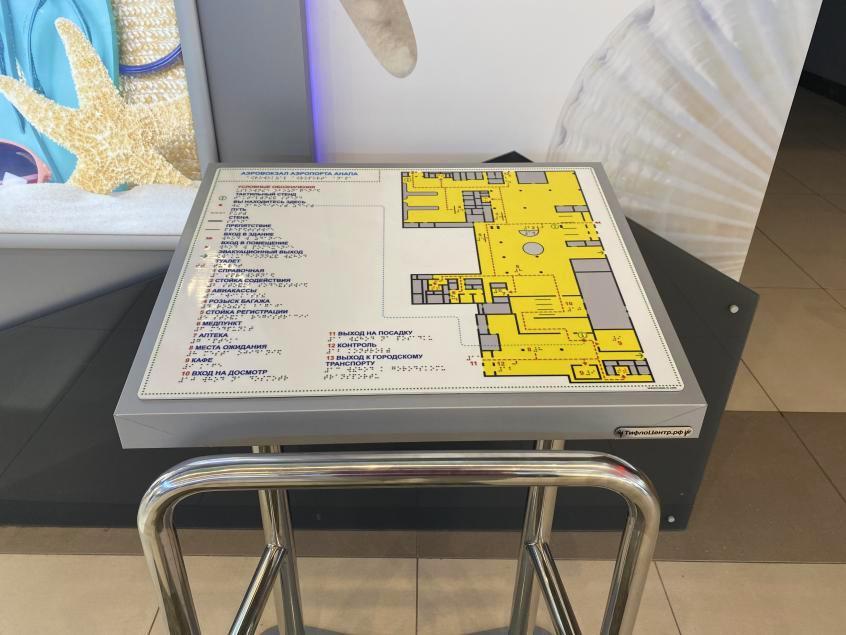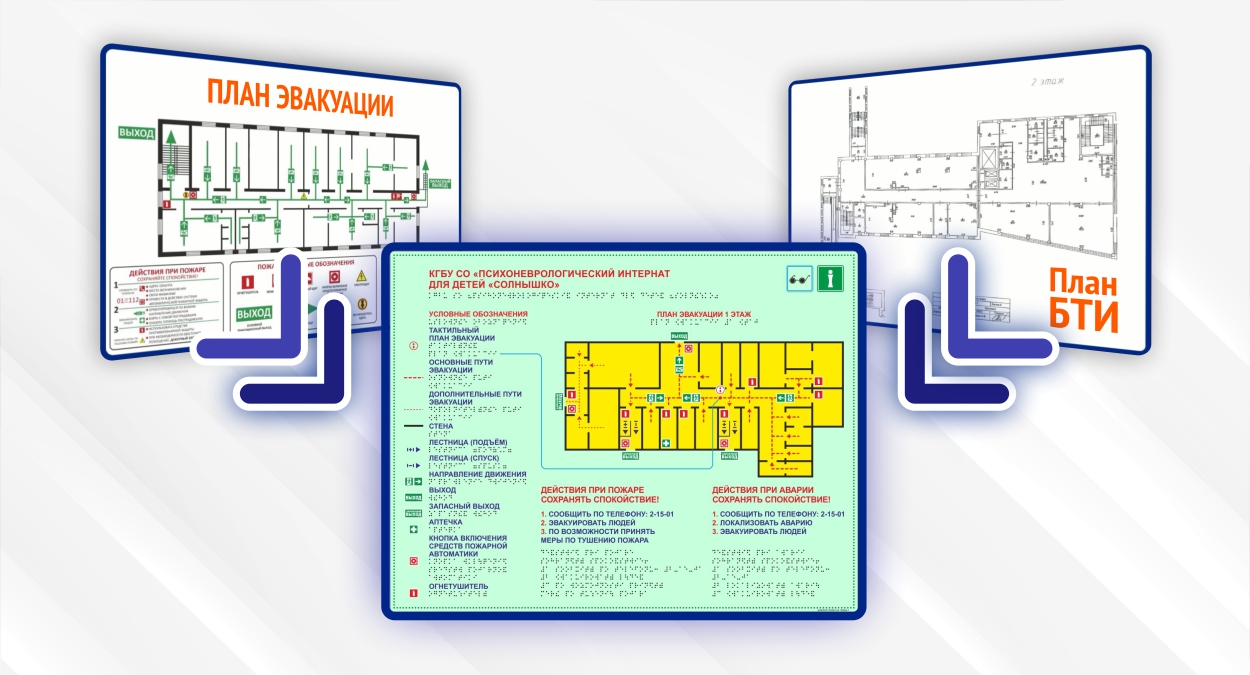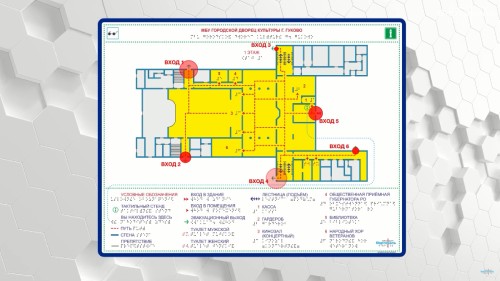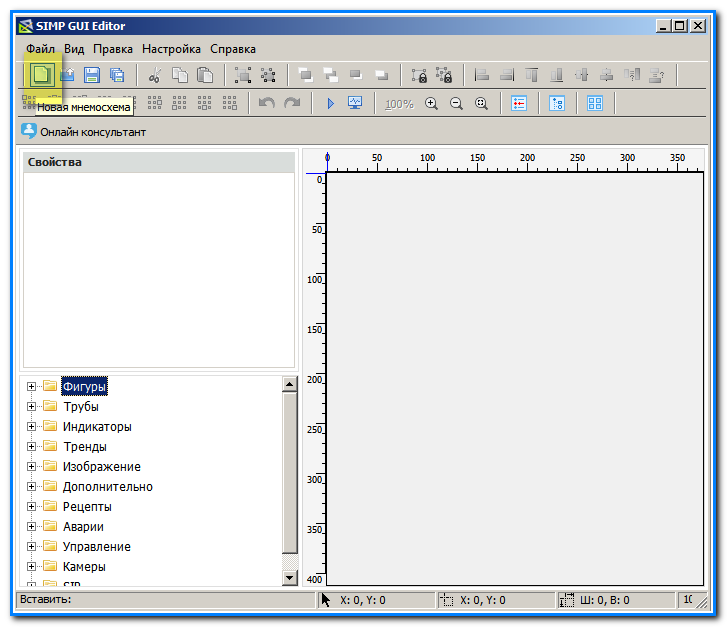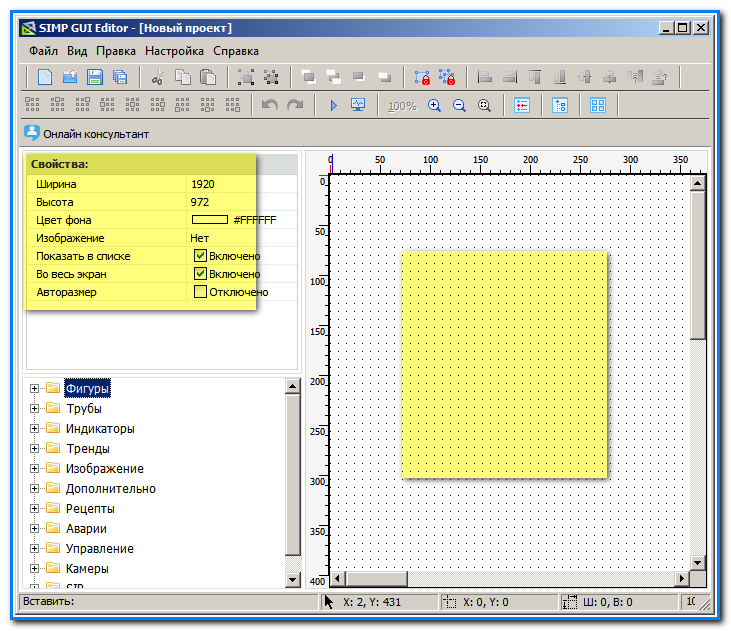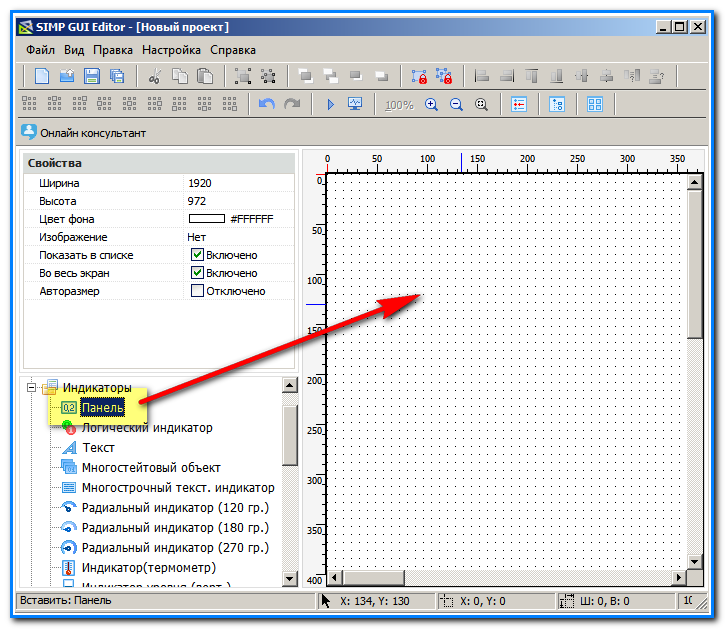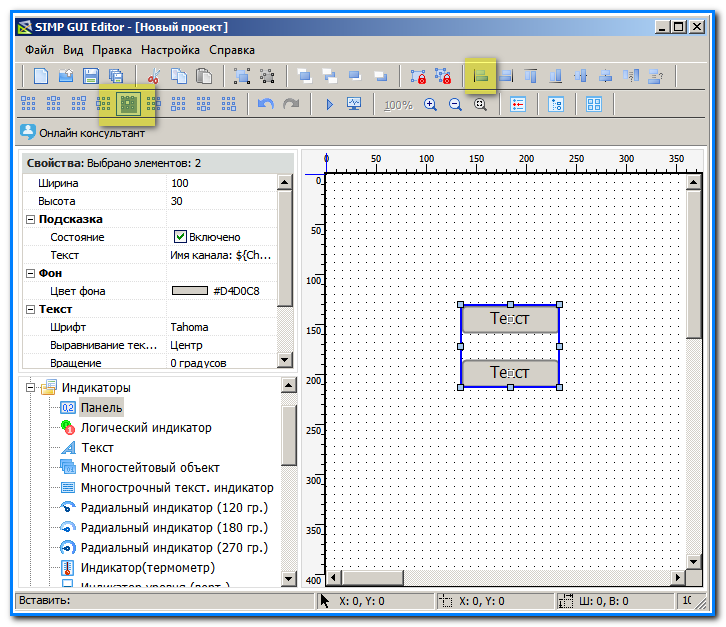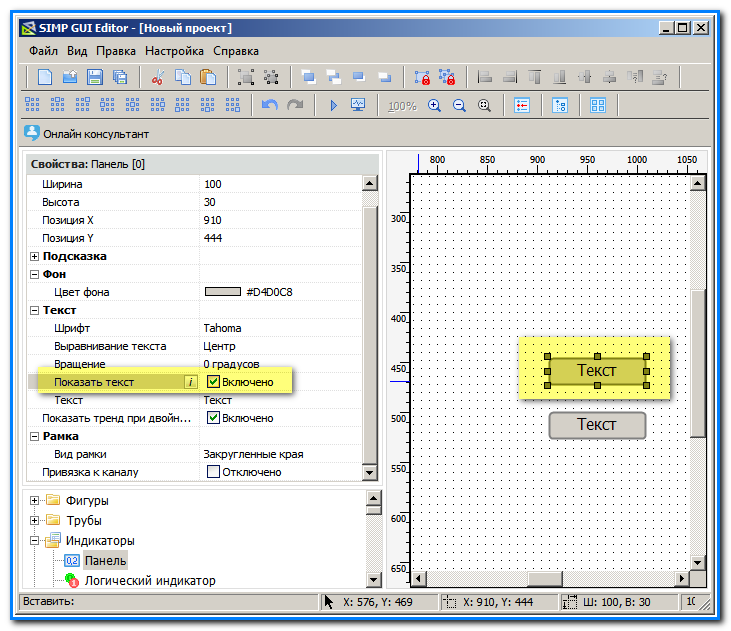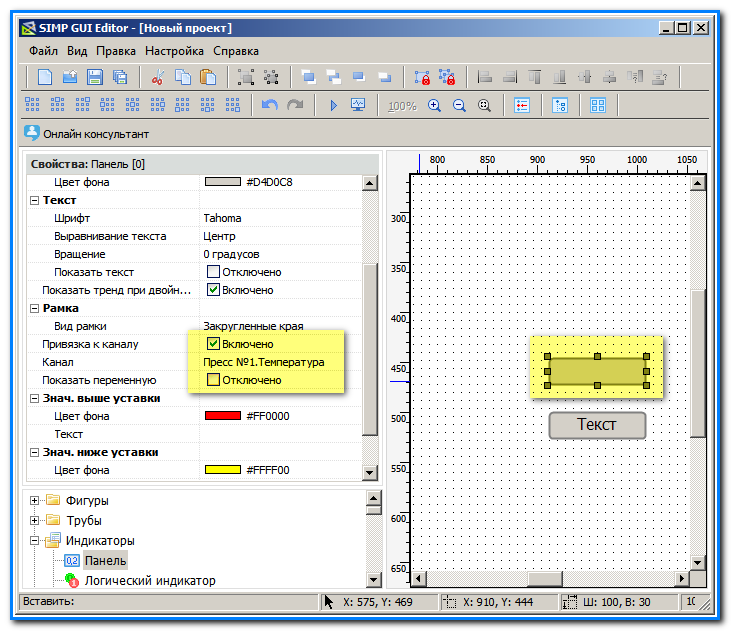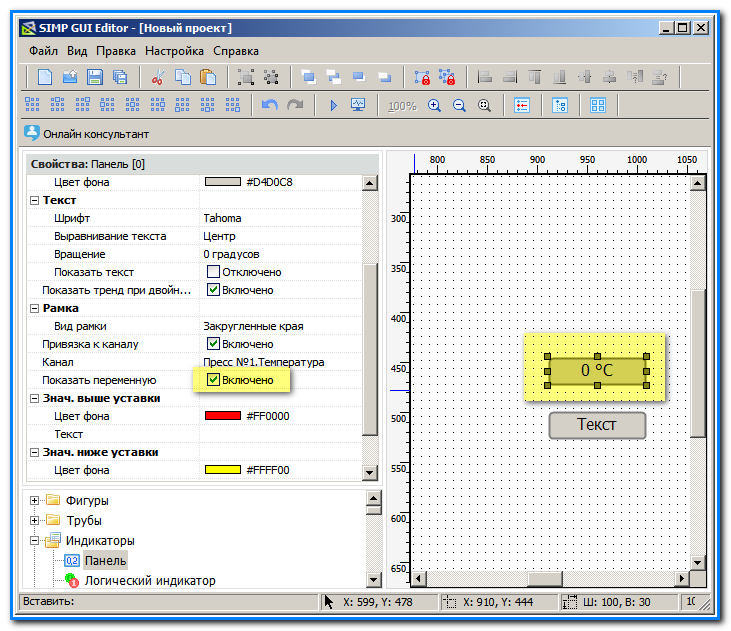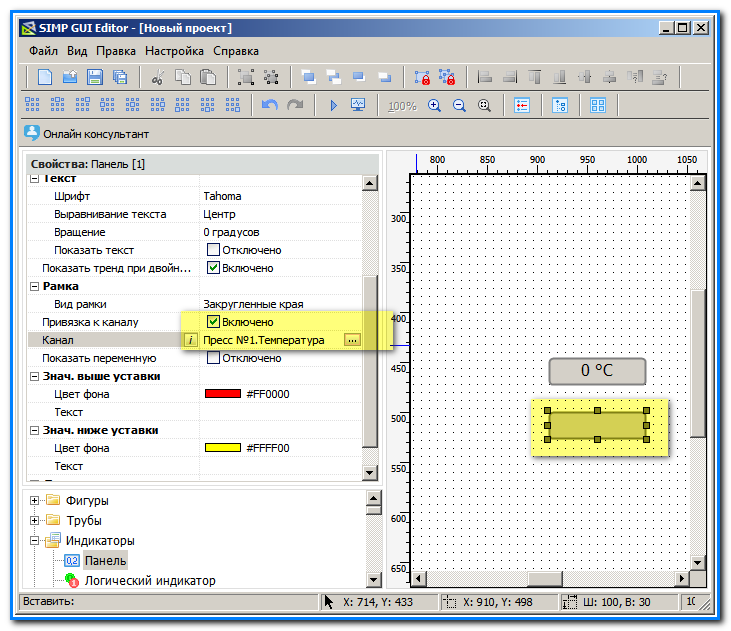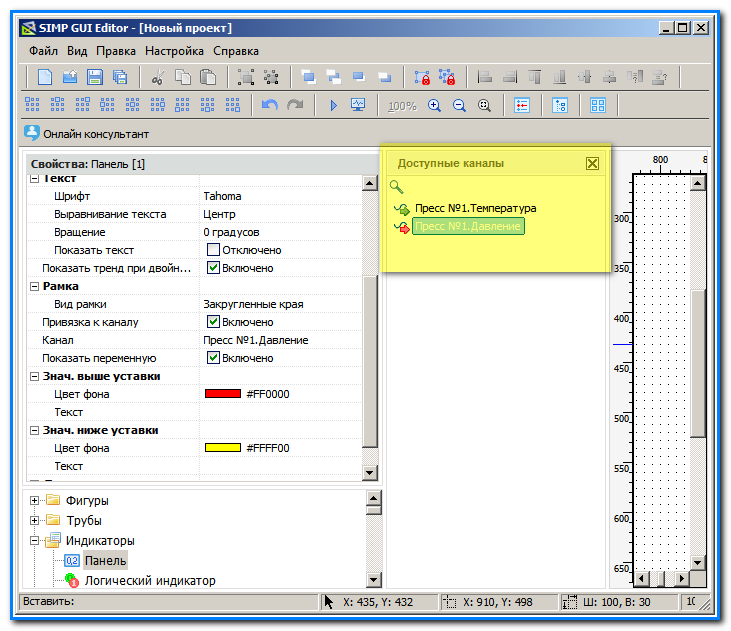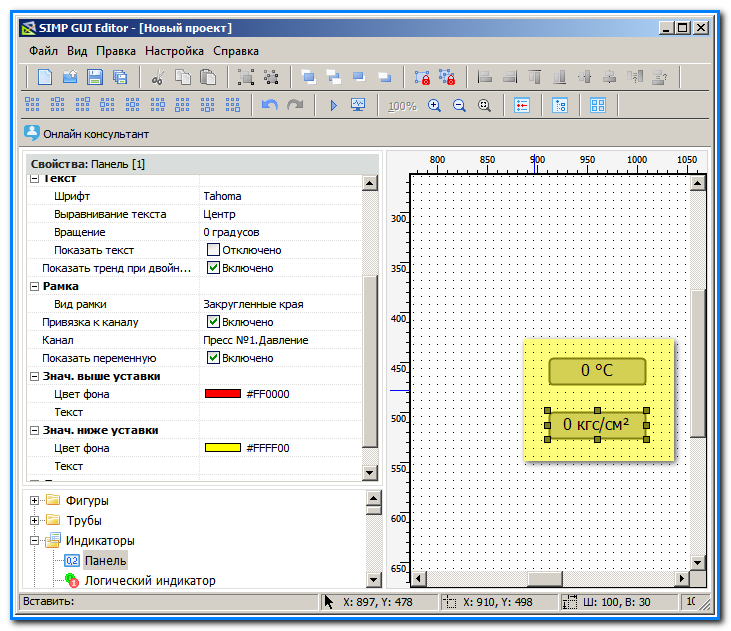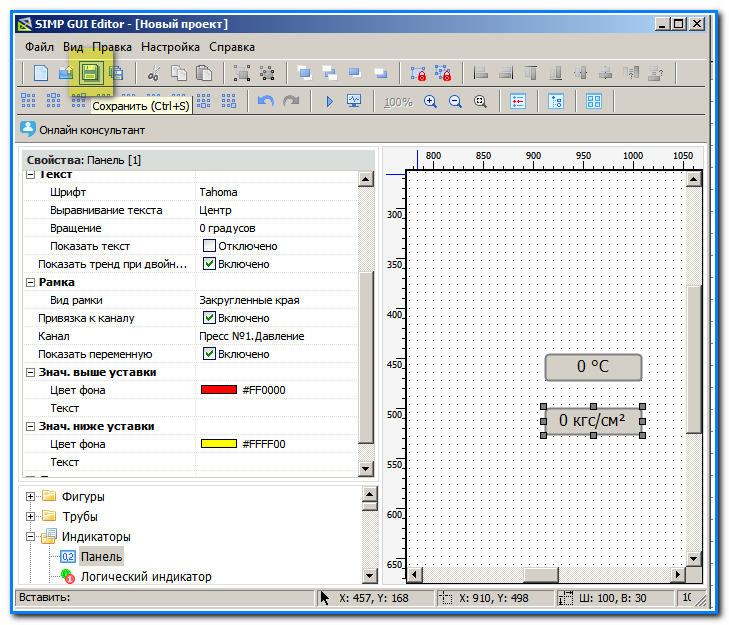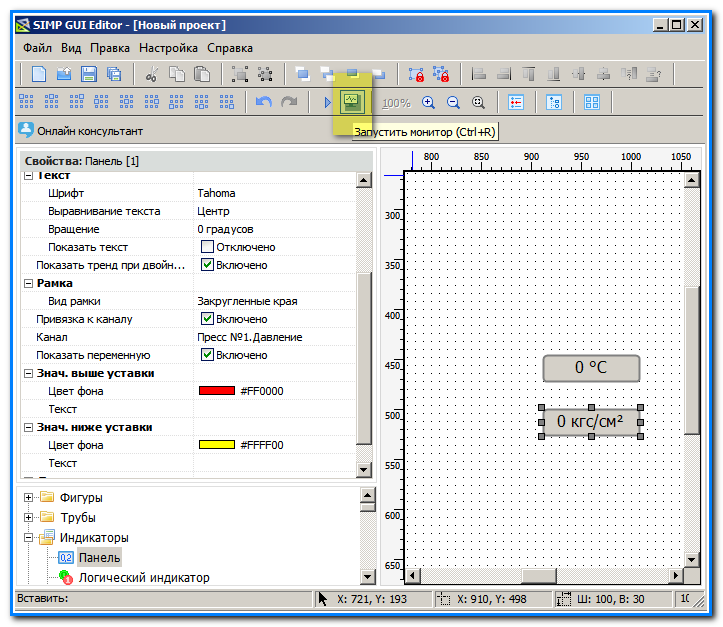Содержание
- Блог об энергетике
- энергетика простыми словами
- Мнемосхема в MS Excel
- Описание мнемосхемы
- Отключен ввод от Подстанции №2
- Отключен ввод от ПС №1, 1 секция 0,4 кВ выведена в ремонт
- ScadaPy — создание мнемосхем
- Редактор SVG
- Редактор мнемосхем.
- Создание проекта.
- Создание мнемосхемы
- Редактор мнемосхем Master SCADA
- Редактор мнемосхем MasterSCADA
- Универсальный специализированный графический редактор мнемосхем
Блог об энергетике
энергетика простыми словами
Мнемосхема в MS Excel
Работаю в диспетчерской службе теплосетевой компании. На обслуживании, помимо самих тепловых сетей, находятся насосные станции, котельные и тепловые пункты. Конечно же, эти объекты имеют распред. устройства. По-началу проблем не было — в штате службы был диспетчер электроцеха, который и занимался «электричеством» в то время как остальные — теплотехники по образованию — «рулили» сетями, котельными и т. п.
Сложности начались после реорганизации нашей Компании. Диспетчеров ЭТЦ сократили и всю оперативную работу по электротехническому оборудованию отдали нам — теплотехникам. Да, мы помним что-то из курса школьной физики, кто-то не растерял знания после лекций ТОЭ в техникумах и университетах, но все же специализация не наша. Мы до сих пор, временами, «веселим» ребят из электросетей своей компетентностью в этих вопросах.
Вот и пришла в голову идея сделать мнемосхемы распред. устройств объектов, которыми мы руководим, чтобы наглядно видеть состояние схем электрических соединений: какое оборудование в работе/резерве/ремонте; что отключится, если обесточить «эту» или «ту» секцию шин.
Поскольку SCADA-системы — это дорого, а пиратский софт на рабочих местах крупной и серьезной компании не приветствуется (да и не умею я с ними работать), решено было поэкспериментировать в MS Excel, благо с ним я на «ты». Согласен, что это можно сравнить с забиванием гвоздей микроскопом, но результат получился вполне приемлемым.
Описание мнемосхемы
В данной статье приведена несуществующая мнемосхема, которую я составил специально для публикации. На ней обозначены:
Это минимум для примера. Конечно, можно добавить и другое оборудование.
В схеме реализована примитивная динамика: при изменении оперативного состояния выключателей, изменяется вид схемы. Чтобы не писать «много букаф», приведу скриншоты.
Отключен ввод от Подстанции №2
Как видите, секции 6 и 0,4 кВ обесточены.
Отключен ввод от ПС №1, 1 секция 0,4 кВ выведена в ремонт
При составлении мнемосхемы я старался учесть разные варианты ее сборки, чтобы при этом, реагировала вся схема: и выключатели, и трансформаторы, и оборудование.
Псевдодинамика схемы реализована с помощью логических функций и условного форматирования.
Вот пример функции, которая определяет оперативное состоянии секции шин 6 кВ:
Если найдете неточности и грубые ошибки — дайте знать в комментриях.
Источник
ScadaPy — создание мнемосхем
В продолжение цикла статей о возможности создания простой scada системы используя язык программирования python, хочу предложить описание редактора мнемосхем, объединяющего все программы, о которых писалось ранее.
В настоящее время многие scada системы в качестве интерфейса отображения или подсистемы отображения используют web браузер, в котором происходит обработка данных, как правило с помощью java script.
При этом непосредственное отображение графических объектов выполняется при помощи SVG графики. Действительно такой подход дает возможность сосредоточиться на создании кода web страницы работающего в разных операционных системах, а не создавать отдельное приложение для каждого отдельного проекта.
Очевидно, что такой подход экономит много времени на реализацию проекта, даже если это простой проект для домашней автоматизации.
Редактор SVG
За основу данного редактора мнемосхем был взят свободно распространяемый редактор svg графики svg-edit. Редактор работает на базе html и вполне работоспособен при локальном использовании.
Редактор мнемосхем.
Для удобства редактирования html файла проекта, файл разбит на 3 части:
Заголовочная часть — вставляется код от тега html до тега body.
SVG часть — вставляется код SVG графики.
Нижняя часть — вставляется код от тега /body до тега /html
После запуска приложения, на экране появится окно со стандартными кнопками управления и несколькими вкладками.
В первой вкладке «SVG-edit» располагается SVG редактор, со всеми инструментами необходимыми для редактирования графического объекта.
Во второй вкладке «Html Up» находится текстовый редактор для редактирования заголовочной части html файла.
Во вкладке «Html Down» находится текстовый редактор для редактирования нижней части html файла.
Во вкладке «SVG body» находится текстовый редактор для редактирования кода графического объекта.
Во вкладке «JavaScript» находится текстовый редактор для редактирования кода файла scadapy.js.
Во вкладку «View» выводится собранный html файл проекта.
Создание проекта.
Для создания проекта можно нажать на верхнюю крайнюю левую кнопку окна, но можно открыть существующий демо проект indicator, находящийся в папке prj.
После этого во все вкладки загрузятся соответствующие файлы проекта и при переходе на вкладку View можно сразу увидеть html страницу в действии.
Файлы проекта жестко привязаны к каждой вкладке и формируются автоматически:
ind.prj — описание проекта
up.pr — заголовочная часть файла
down.pr — нижняя часть файла
img.svg — svg картинка
scadapy.js — файл сценария на javascript
tmp.html — временный файл html страницы
project.html — сохраненный файл html страницы
Для редактирования svg объекта необходимо загрузить файл img.svg в редактор svg. Для это в меню редактора нужно выбрать пункт «Загрузить изображение», и на экране появится картинка.
После этого графический объект можно редактировать и изменять значения.
Необходимо помнить о том, что каждому динамическому объекту необходимо присваивать ID номер, в противном случае редактор присвоит его автоматически и потом будет сложно найти нужный объект в сценарии для изменения его значения.
Например мы присвоили текстовому объекту теперь в сценарии мы присваиваем ему новое значение:
Для изменения цветовой перерисовки, делается приблизительно так:
После редактирования svg объектов, их нужно перенести каким-то образом в файл html. Для этого нужно нажать на кнопку редактора и в появившемся окне скопировать код Ctrl-A Ctrl-C.
После этого идем на вкладку «SVG-body» и делаем Ctrl-A Ctrl-V, то есть перенесли скопированный код объекта.
Если теперь перейти на вкладку «View», то можно увидеть все изменения сразу на странице.
Я абсолютно согласен с тем, что такой способ переноса кода не совсем удобен, но дело в том, что данное приложение используется исключительно для создания основного шаблона страницы, а вот дальнейшее редактирование и «вылизывание» лучше делать в редакторах, в которых вы привыкли работать.
Помимо редактора мнемосхем, в приложении можно запустить json.py и srvconf.py.
Поскольку QtWebEngineWidgets основан на WebKit, то решили, что при нажатии на кнопку «Run project» запустится tmp.html в браузере Google Chrome.
Если этот браузер не установлен, желательно его установить.
Разумеется можно в обработке нажатия кнопки прописать иной браузер.
Источник
Создание мнемосхемы
Мнемосхемы в SIMP Light создаются в модуле «Редакторе мнемосхем». Откроем «Редактор мнемосхем».
Создание новой мнемосхемы можно произвести путем нажатия иконки «Новая мнемосхема» (первая иконка в графической строке меню).
Есть также вариант создания новой мнемосхемы с использованием меню «Файл», где необходимо выбрать пункт меню «Новая мнемосхема».
В любом случае, после произведенных действий вид окна «Редактор мнемосхем» изменится:
Далее, необходимо сохранить заготовку новой мнемосхемы путем нажатия иконок «Сохранить» или «Сохранить как. » (либо путем использования меню «Файл», где необходимо выбрать одноименные пункты меню). В любом случае откроется диалоговое окно «Сохранить как. «, поскольку это первое сохранение мнемосхемы.
Придумайте осмысленное имя для мнемосхемы, введите его и нажмите кнопку «Сохранить». На экране появится еще одно диалоговое окно.
Система предлагает автоматически загружать именно эту сохраняемую мнемосхему при старте модуля «Монитор». Пока необходимо отказаться от этого заманчивого предложения, ведь пока наша новая мнемосхема пуста.
Источник
Редактор мнемосхем Master SCADA
 Редактор мнемосхем MasterSCADA
Редактор мнемосхем MasterSCADA
Основным средством взаимодействия с оператором являются мнемосхемы – окна с представлением информации в графическом виде. На мнемосхемах отображаются состояние исполнительных механизмов и аппаратов, значения параметров системы, аварии и т.д.
Мнемосхемы в MasterSCADA принадлежат объекту. Число мнемосхем в проекте не ограничено.
Число элементов на мнемосхеме также не ограничено. Библиотеки стандартных элементов содержат множество элементов, включая объемные элементы со встроенным индикатором заполнения, элементы для создания пользовательских диалогов, элементы, воспроизводящие полный комплект приборов щитового контроля и управления.
Имеется встроенный редактор для создания мультфильмов (с регулируемой прозрачностью изображения) с различными законами трансформации исходных графических файлов (покадровый показ, прокрутка в любом направлении, изменение резкости или размера и т.п.).
Поддерживаются основные мультимедийные форматы: avi, gif, jpg, png, gif, tiff, bmp.
Объемные трубопроводы произвольной конфигурации создаются в несколько щелчков мыши.
Например, для переменной может быть выбран способ отображения: в виде текстового значения или в виде одного из типовых приборов щитового монтажа.
Объект может быть представлен на мнемосхеме в виде кнопки с текстом, либо уменьшенным изображением его мнемосхемы, также существует возможность создания изображений объекта – который можно иначе назвать «виджетом», т.е. элементом способным не только открывать мнемосхемы объектом, но и отображать актуальную информацию о состоянии объекта (например – наличие аварий, значение критических параметров, состояние главных исполнительных механизмов).
Также в качестве элемента мнемосхемы может быть использован любой элемент управления ActiveX, с возможностью динамизации любого его свойства, а также одного из стандартных свойств (положения, размера, отрисовки, мигания и т.п.). Связь с деревом проекта в этом случае осуществляется через переменные динамизации.
Примеры оформления мнемосхем можно найти на нашем сайте в разделе Решения.
Источник
Универсальный специализированный графический редактор мнемосхем
Для создания активных динамических мнемосхем, на которых в процессе диспетчерского контроля будут отображаться реальные значения, SCADA-система СИРИУС имеет в своем арсенале специализированный графический редактор Creator.
Creator позволяет создавать схемы практически любого уровня сложности. Создаваемая схема имеет векторный формат. На схеме могут быть изображения оборудования схем из готовой библиотеки интеллектуальных компонент, но также можно размещать растровые графические элементы (например, фрагменты фото объектов), фрагменты текста (например, инструкции для диспетчера или адреса контролируемых или технологических подстанций).
Кроме отображения текущего состояния объектов ТМ, изображенных на схеме, динамическая схема позволяет выполнять переходы на другие схемы, позволяет диспетчеру управлять объектами телемеханики.
Широкий набор интуитивно понятных графических инструментов, которыми обладает универсальный специализированный графический редактор мнемосхем, помогает пользователю за короткое время освоить продукт и приступить к работе с созданной системой.
В зависимости от того, какую схему вы редактируете, у вас под рукой должен быть разный набор элементов. Большая, удобно сконфигурированная библиотека примитивов объектов позволяет быстро вставлять нужные блоки на схему и настраивать их.
Настройка интеллектуальных компонент в большинстве случаев позволяет автоматически анализировать состояние технологических установок и управляющих элементов, таких как резервуары, насосы, шкалы показаний датчиков, регуляторов и т.п. Если поставляемого по умолчанию набора элементов недостаточно то, можно создать собственную библиотеку объектов.
Возможность изменения характеристик объектов «на ходу» позволяет быстро адаптировать систему без привлечения разработчиков системы.
Автоматизация изменения фона мнемосхемы позволяет быстро подобрать цветовой фон, удобный для отображения данных схемы. Такая перестройка фона поможет заказчику определиться в выборе между контрастным черным фоном насыщенной схемы и светлым фоном, который может быть уместен для особого рода схем. Учитывая многочисленные рекомендации основной цвет подложки экрана как правило выполняется в черном цвете.
Встроенные подпрограммы Экспертов динамики во многих случаях устраняют необходимость написания программных кодов для задания поведения экранных форм и объектов на них. Это особенно удобно для организации вывода информационных окон, организации помощника диспетчера и расширенной справки по объектам автоматизации. Все эксперты выполнены в виде интуитивно понятных диалоговых окон.
Имитатор реального времени используется для отладки динамики мнемосхем без подключения оборудования телемеханики.
Встроенные инструменты автомасштабирования схемы позволяют быстро выполнить подгонку схемы практически под любой формат монитора. Для детальной проработки фрагментов схемы можно выполнить увеличение или уменьшение схемы.
Как и в любом графическом редакторе, можно выполнить сохранение схемы в некоторых распространенных графических форматах для создания альбома мнемосхем, скопировать фрагмент одной схемы и вставить его в другую, распечатать с предварительным просмотром. Для подготовки схемы к печати предусмотрена функция установки объектов в начальное состояние.
Настройка сообщений системы задает формат и цвет сообщений системы, а настройка звукового сопровождения тревожных групп событий не позволит диспетчеру пропустить тревогу. Использование стандартного речевого агента фирмы Microsoft разрешает озвучивание голосом изменения событий просто по нажатию клавиши.
Источник
Мнемосхемы. Экспертный обзор
По определению из ГОСТ Р 59601 тактильные мнемосхемы (тактильные мнемокарты, рельефные планы) — это тактильно-визуальные средства отображения информации, предназначенные для предварительной пространственной ориентации слепыми и слабовидящими людьми.
Наличие и размещение мнемосхем на прилегающей территории и в помещении обязательно и регламентируется нормативным документом СП 59.13330.
Обязательная информация, необходимая для разработки мнемосхемы:
- План эвакуации, план БТИ или проектная документация объекта, оказывающего услуги;
- Краткое и понятное название объекта, оказывающего услуги;
- Место расположения мнемосхемы.
- Точное расположение доступных помещений, их краткое название;
Чтобы сократить сроки производства и разработать изделие, которым действительно будут пользоваться люди с нарушением зрения, вам необходимо предоставить данную информацию об адаптируемом объекте.
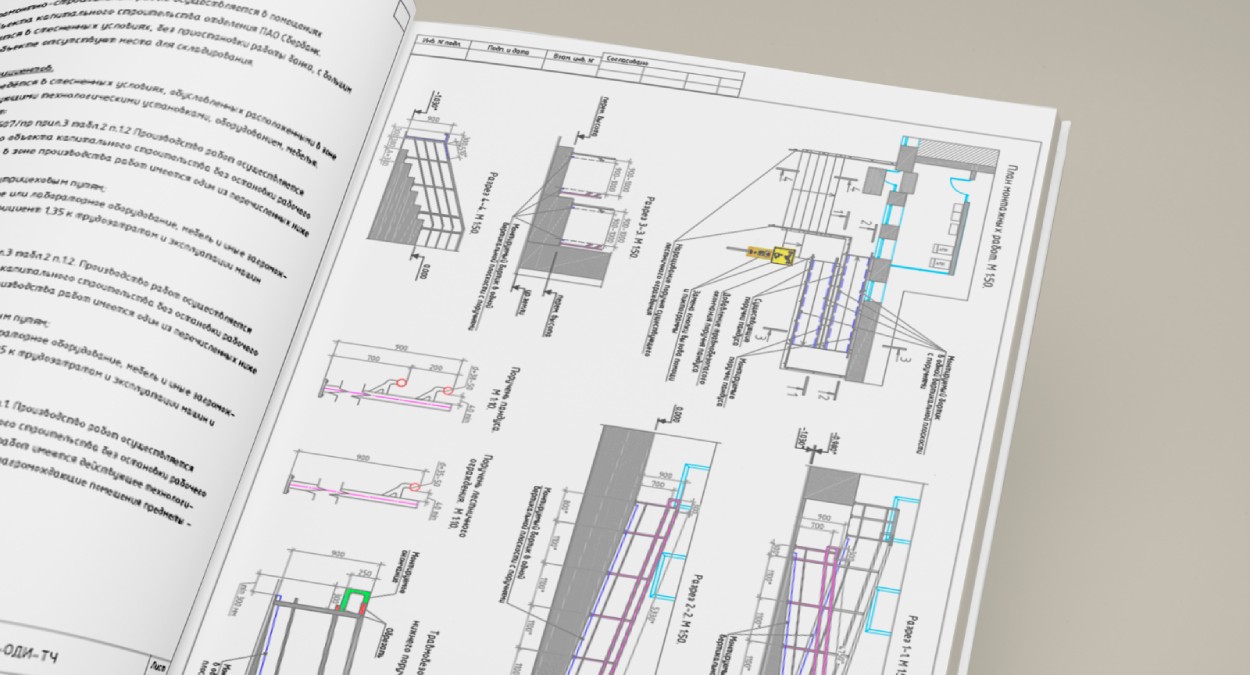
Для мнемосхем существуют общепринятые размеры, которые зависят от объекта или помещения открытого доступа, где они устанавливаются.
150 х 200 мм
Такой размер тактильного плана предусматривается для установки в маленьких помещениях. Подходит, например, для санитарно-бытовых помещений и туалетных комнат.
321 х 411 мм
Такой размер тактильного плана предусматривается для установки в небольших помещениях. Подходит, например, для комнаты, офиса, учебной аудитории, медицинского кабинета.

470 х 610 мм
Такой размер тактильного плана предусматривается для установки на средних территориях. Подходит, например, для небольшой прилегающей территории, перекрёстка или небольшого этажа здания.
630 х 800 мм
Такой размер тактильного плана предусматривается для установки на больших территориях. Подходит, например, для парковых зон, улиц или многообъектных территорий. А для больших улиц стоит устанавливать план размером 905 х 1105 мм.

Любой тактильный план помещения имеет легенду, дающую пояснения всем символам и элементам, находящимся на объекте и доступным людям с ограниченными возможностями здоровья.
Один вход — одна мнемосхема
Каждый доступный вход помещения или объекта должен быть оснащён отдельным устройством. Каждый этаж здания также должен иметь свою, отдельную мнемосхему.
Упрощённый план без недоступных помещений
План должен быть упрощён и включать в себя только те помещения, которые доступны для посещения человеком с дисфункцией зрения. На примере мнемосхема включает доступные (отмечены жёлтым) и недоступные (отмечены серым) помещения.

Много помещений и длинные названия — увеличиваем размеры плана
Если на плане больше 5-6 доступных помещений для людей с инвалидностью, или объекты на мнемосхеме имеют длинные названия, то размер изделия требуется увеличить.
Много помещений и длинные названия — делаем несколько изделий
Если план слишком громоздкий, то следует предусмотреть несколько устройств. Это связано с тем, человек запоминает от 8 до 13 элементов, а слепой — ещё меньше.

Необходимо сразу определиться с местом расположения мнемосхемы, так как в зависимости от её местоположения будет сориентирован весь план помещения или объекта. Вся рельефно-графическая информация на изделии предоставляется прямо пропорционально фактическому расположению объектов на местности.

В соответствии с СП 59.13330 расположение мнемосхем на объектах строго регламентировано. Так, при входе на многообъектный участок мнемосхема территории должна располагаться с правой стороны от входа на стойке или стене на высоте от 1,2 м от пола относительно нижнего края устройства. На входах в здания массового посещения мнемосхема должна располагаться не далее 4 м по ходу движения с правой стороны и на высоте от 1,2 м от пола относительно нижнего края устройства.

Помимо расположения самой мнемосхемы важно обозначить путь движения к ней и зону внимания перед изделием. Безопасный путь движения к мнемосхеме обозначается 3 параллельными направляющими полосами с тактильным эффектом.

Зона внимания перед устройством выполняется 9 параллельными направляющими полосами с тактильным эффектом, но перпендикулярными безопасному пути движения к ней. Указатель должен иметь ширину, равную ширине самой мнемосхемы, и монтироваться на расстоянии 30 см от устройства.
Мнемосхема с СВП,

Мнемосхема с СВП,

Мнемосхема с СВП,

Мнемосхема с СВП,

Мнемосхема с СВП,

Мнемосхема с СВП,

Мнемосхема с СВП,

Мнемосхема с СВП,

Мнемосхема, с СВП, моно,

Мнемосхема с СВП, моно,

Мнемосхема с СВП,

Мнемосхема с СВП,

Мнемосхема с СВП, моно,

Мнемосхема с СВП,

Мнемосхема с СВП,

Мнемосхема с СВП,

Мнемосхема с СВП,

Стойка горизонтальная с

Стойка горизонтальная с

Мнемосхема с СВП,

Вместе со стандартной мнемосхемой сориентироваться в пространстве помогают тактильно-звуковые мнемосхемы. Основные элементы такого устройства имеют озвучку, предоставляющую полную информацию об объекте, оказываемых услугах и зонах их расположения.

Доступной и понятной тактильно-визуальной информацией удобно пользоваться не только людям с нарушениями зрения или когнитивными отклонениями, но и другим посетителям помещения или объекта.
Тактильно-звуковая

Тактильно-звуковая

Мнемосхема

Мнемосхема

Настенная ТЗМ с

Настенная ТЗМ с кнопкой

Настенная ТЗМ с

Тактильно-звуковая

Тактильно-звуковая

Тактильно-звуковая

Более подробную информацию о требованиях по размещению мнемосхем вы можете узнать в инструкции, а также в разделе по адаптации основных структурно-функциональных зон любого объекта открытого доступа.
НАШЕ ПРЕИМУЩЕСТВО — ДОЛГОЛЕТНИЙ ОПЫТ и КАЧЕСТВО!
Создание мнемосхемы
Мнемосхемы в СИМП Лайт создаются в модуле «Редактор мнемосхем». Приступим к этому занятию путем активизации графической кнопки «Новая мнемосхема».
В окне редактора мнемосхем в левой половине редактора появятся свойства мнемосхемы, а в правой половине появится основа мнемосхемы. Оставляем все свойства со значениями по умолчанию и приступаем к размещению на мнемосхеме графических комонентов.
В левой половине редактора мнемосхем кроме панели свойств мнемосхемы и графических компонентов имеется список доступных графических компонентов. Отыскиваем раздел «Индикаторы», раскрываем его при необходимости, и находим графический компонент с наименованием «Панель». Выделяем его левой клавишей мыши и затем, нажав левую клавишу мыши, перетаскиваем графический значок компонента на мнемосхему, и затем отпускаем левую клавишу мыши.
Повторяем это действие еще раз. На подложке мнемосхемы отображаются два объекта. Выравниваем их, для чего обводим объекты курсором мыши, а именно: нажимаем левую клавишу выше и левее двух объектов, не отпуская клавиши перемещаем курсор мыши правее и ниже двух объектов, отпускаем клавишу мыши.
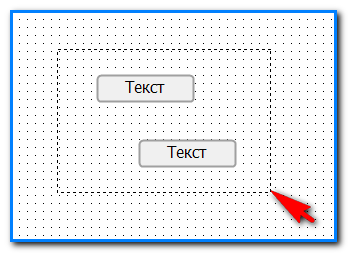
Штриховая линия прямоугольника заменится на гладкую линию. Теперь выровняем два элемента относительно друг друга, для чего нажмем графический значок, обозначающий выравнивание по левой стороне. Затем нажимаем значок размещения двух выделенных графических компонентов ровно в центре подложки мнемосхемы, для чего нажимаем соответствущий графический значок.
Затем выделяем первый графический компонент путем клика на нем левой клавишей мыши. В левой половине окна редактора мнемосхем отыскиваем свойство с наименованием «Показать текст». И снимаем флажок этого свойства. Таким образом запрещаем отображение на графическом компоненте «Панель» текстовой информации из свойства «Текст» для текущего компонента.
Затем отыскиваем свойство «Привязка к каналу» и устанавливаем для него флажок. В нижележащем свойстве «Канал» отобразится наименование канала к которому привязали графический компонент. В нашем случае это наименование «Пресс №1. Температура».
Затем отыскиваем свойство «Показать переменную» и устанавливаем для него флажок. Таким образом даем команду отображать в графическом компоненте значение переменной привязанного канала. Это немедленно будет выполнено в правой половине окна редактора мнемосхем. Там наш первый графический компонент «Панель» показывает значение «0 °С». То есть уже на этом шаге числовое значение переменной канала, оно пока имеет нулевое значение, сопровождается показом единицы измерения.
Повторим действия по привязке графического компонента «Панель» к каналу для второго графического компонента. Тут есть одна тонкость, а именно как только будет установлен флаг свойства «Привязка к каналу» в свойстве «Канал» отобразится наименование канала «Пресс №1. Температура». Но этот канал мы уже привязали к первому графическому объекту, и нам нужен другой канал. Надо понимать, что это не ошибка, вовсе не возбраняется привязывать несколько графических компонентов к одному каналу. Просто нужно обращать внимание на наименование канала в свойстве «Канал» после привязки графического объекта, чтобы достичь желаемого результата.
Итак, нам надо заменить канал, который привязался ко второму графическому объекту, для чего необходимо в свойстве «Канал» за указанным наименованием отыскать кнопку «…» и нажать её.
После нажатия кнопки «…» (в свойстве «Канал») в окне редактора мнемосхем появится новая панель «Доступные каналы». В этой панели отыскиваем наименование второго канала («Пресс №1. Давление») и делаем двойной клик на этом наименовании.
После этого содержимое свойства «Канал» для второго компонента изменится, там теперь отображается наименование «Пресс №1. Давление». Что и требовалось.
На этом создание первой мнемосхемы завершено и необходимо сохранить результаты нашей работы. Для этого активизируем графическую кнопку «Сохранить».
На экране отобразится диалоговое окно «Сохранить как…», поскольку выполняется первое сохранение мнемосхемы. Вводим наименование для нашей мнемосхемы и нажимаем кнопку «Сохранить». Появляется еще одно диалоговое окно, в котором предлагается автоматически запускать сохраняемую мнемосхему при запуске модуля «Монитор». Даем свое согласие и нажимаем клавишу «Да».
Итак, всё готово: каналы определены, работоспособность каналов проверена, мнемосхема создана, каналы привязаны, мнемосхема поставлена в автозагрузку. Можно пробовать запускать наш первый проект в работу. Для чего отыскиваем в графическом меню редактора мнемосхем кнопку «Запустить монитор» и нажимаем её.
На экране отобразится окно модуля «Монитор» с нашей первой мнемосхемой, и оно должно выглядеть вот так.
Перед тем как перейти к описанию мнемосхемы и ее возможностей, расскажу предысторию — что толкнуло меня на подобное извращение.
Работаю в диспетчерской службе теплосетевой компании. На обслуживании, помимо самих тепловых сетей, находятся насосные станции, котельные и тепловые пункты. Конечно же, эти объекты имеют распред. устройства. По-началу проблем не было — в штате службы был диспетчер электроцеха, который и занимался «электричеством» в то время как остальные — теплотехники по образованию — «рулили» сетями, котельными и т. п.
Сложности начались после реорганизации нашей Компании. Диспетчеров ЭТЦ сократили и всю оперативную работу по электротехническому оборудованию отдали нам — теплотехникам. Да, мы помним что-то из курса школьной физики, кто-то не растерял знания после лекций ТОЭ в техникумах и университетах, но все же специализация не наша. Мы до сих пор, временами, «веселим» ребят из электросетей своей компетентностью в этих вопросах.
Вот и пришла в голову идея сделать мнемосхемы распред. устройств объектов, которыми мы руководим, чтобы наглядно видеть состояние схем электрических соединений: какое оборудование в работе/резерве/ремонте; что отключится, если обесточить «эту» или «ту» секцию шин.
Поскольку SCADA-системы — это дорого, а пиратский софт на рабочих местах крупной и серьезной компании не приветствуется (да и не умею я с ними работать), решено было поэкспериментировать в MS Excel, благо с ним я на «ты». Согласен, что это можно сравнить с забиванием гвоздей микроскопом, но результат получился вполне приемлемым.
Описание мнемосхемы
В данной статье приведена несуществующая мнемосхема, которую я составил специально для публикации. На ней обозначены:
- два источника внешнего электроснабжения (Подстанции №№1, 2);
- две секции шин 6 кВ с секционным выключателем;
- две секции 0,4 кВ с секционником;
- оборудование: два трансформатора, насосы, паровые и водогрейные котлы.
Это минимум для примера. Конечно, можно добавить и другое оборудование.
В схеме реализована примитивная динамика: при изменении оперативного состояния выключателей, изменяется вид схемы. Чтобы не писать «много букаф», приведу скриншоты.
Отключен ввод от Подстанции №2
Как видите, секции 6 и 0,4 кВ обесточены.
Отключен ввод от ПС №1, 1 секция 0,4 кВ выведена в ремонт
При составлении мнемосхемы я старался учесть разные варианты ее сборки, чтобы при этом, реагировала вся схема: и выключатели, и трансформаторы, и оборудование.
Мнемосхема составлена в MS Excel 2013. Формат файла .xlsx.
Псевдодинамика схемы реализована с помощью логических функций и условного форматирования.
Вот пример функции, которая определяет оперативное состоянии секции шин 6 кВ:
=ЕСЛИ(И(F33=$DD$3;F25=$DD$3;AC39=$DD$3);$DF$3;ЕСЛИ(ИЛИ(И(F33<>$DD$2;AC39<>$DD$2);И(F25<>$DD$2;AC39<>$DD$2);И(F25<>$DD$2;F33<>$DD$2;AC39<>$DD$2));$DF$1;$DF$2))
Если найдете неточности и грубые ошибки — дайте знать в комментриях.





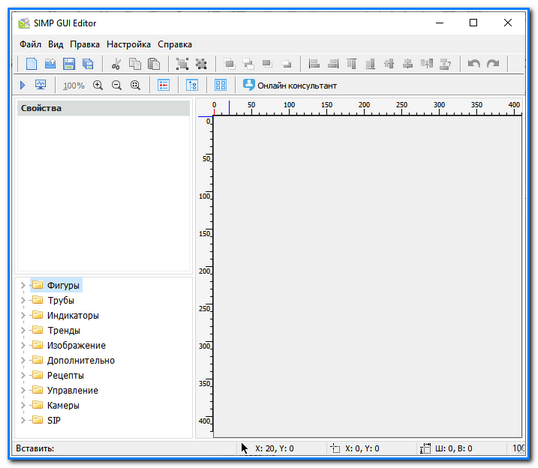
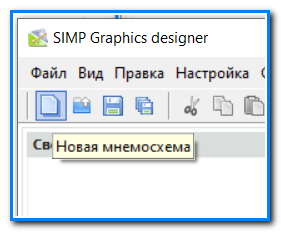

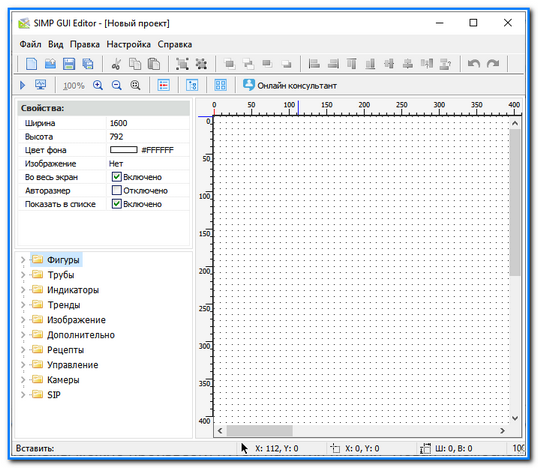
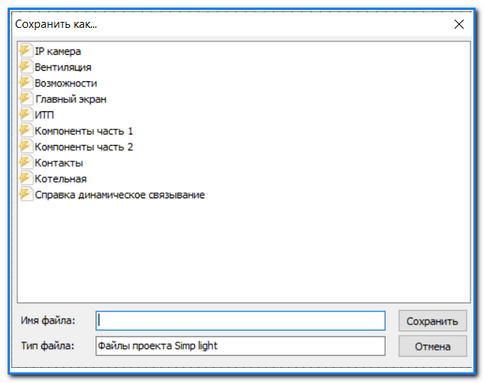

 Редактор мнемосхем MasterSCADA
Редактор мнемосхем MasterSCADA